「Excelワークシートから最初の空の列や行を取得」アクションは、項目を列の一番下にひとつずつ追加していくような入力操作をしたい時に便利な機能です。
Excelワークシートから最初の空の列や行を取得
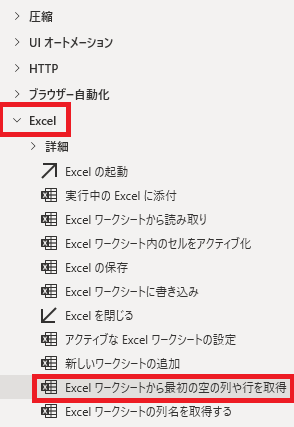
Excelワークシートから最初の空の列や行を取得は、アクションペインのExcelから追加できます。
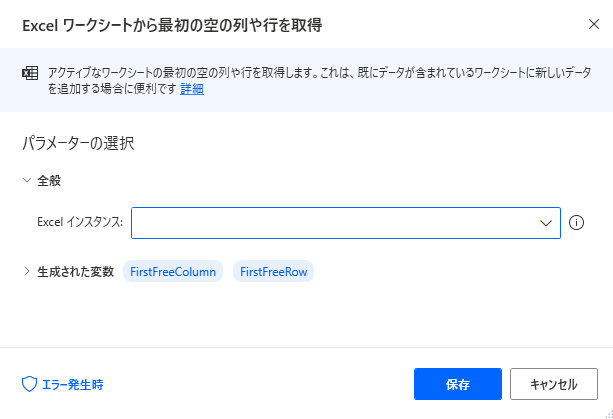
追加するとダイアログが表示されます。
Excelインスタンス
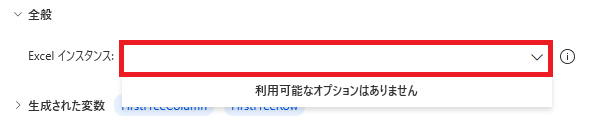
セルを取得したいExcelファイルを変数で指定します。
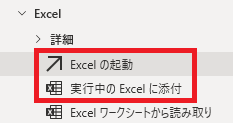
Excelをインスタンス化し変数を取得するには、Excelの起動や実行中のExcelに添付を使用します。
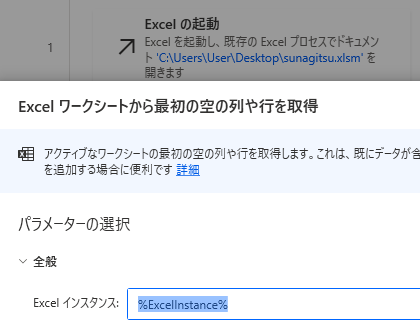
Excelインスタンスの設定例です。なお、このままだとどこのシートを開くかまでは指定できないので、
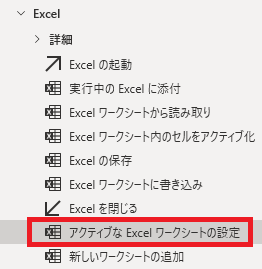
アクティブなExcelワークシートの設定で、セルを取得するワークシートも一緒に設定することもできます。
生成された変数
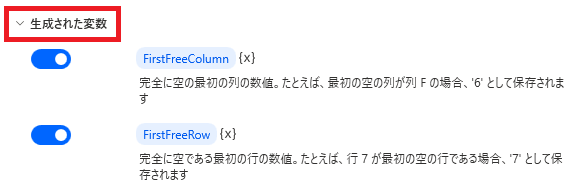
Excelワークシートから最初の空の列や行を取得で取得できる変数は、最初の空の列および最初の空の行です。
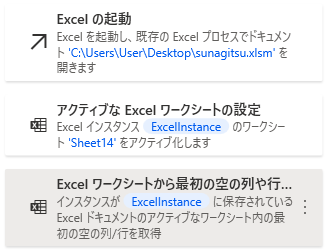
たとえばこういったフローで、
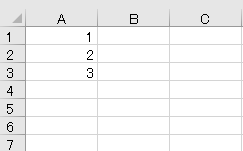
こういったワークシートを開いた時、
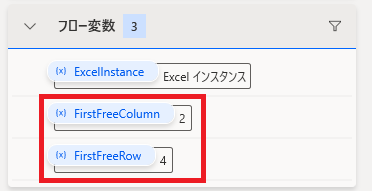
取得される変数の値は空の列がBなので2、行が4となります。
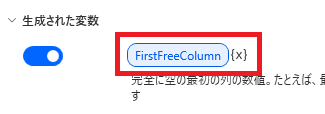
変数名はクリックして変更が可能、{x}で他の変数に上書き可能です。
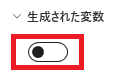
不要な変数は、スイッチをオフにして生成させないことができます。
エラー発生時
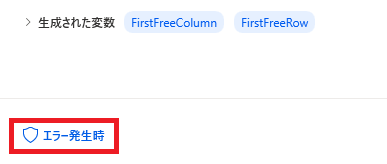
左下のエラー発生時をクリックすることで、
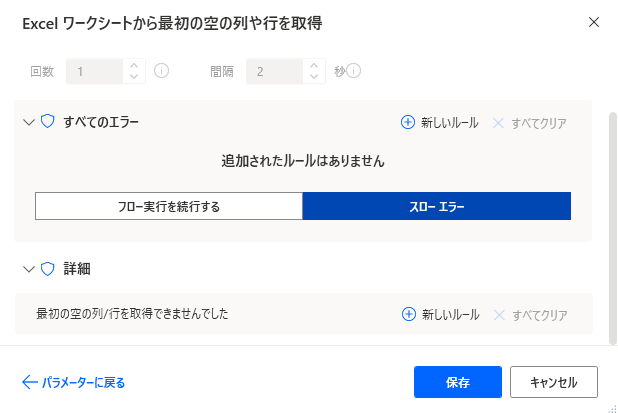
エラー時の処理を指定することができます。「詳細」では空の列、行を取得できない場合を指定できます。
関連記事
取得した一番下の行に対しデータを反映させるフローの例です。

Microsoft Power Automate Desktop(PAD)アクション、使い方一覧
Power Automate Desktopの使い方を機能・分類別に参照できるまとめです。









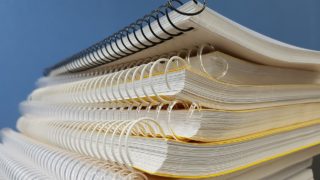
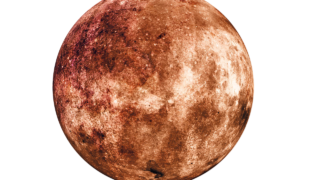











コメント